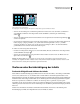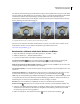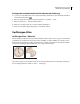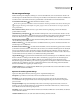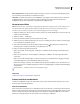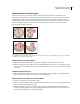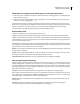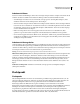Operation Manual
260
VERWENDEN VON PHOTOSHOP CS4
Retuschieren und Transformieren
Rekonstruieren von Verzerrungen
Nach dem Verzerren des Vorschaubildes können Sie Änderungen mit verschiedenen Steuerelementen und
Rekonstruktionsmodi aufheben oder das Bild weiter bearbeiten. Für das Zuweisen von Rekonstruktionen gibt es zwei
Möglichkeiten. Sie können dem gesamten Bild eine Rekonstruktion zuweisen und dabei die Verzerrung in nicht
fixierten Bereichen glätten oder Sie können mit dem Rekonstruktionswerkzeug eine Rekonstruktion in bestimmten
Bereichen vornehmen. Wenn Sie das Rekonstruieren verzerrter Bereiche vermeiden möchten, können Sie das
Fixierungsmaske-Werkzeug verwenden.
Rekonstruktion nach Verzerrung fixierter Bereiche
A. Originalbild B. Verzerrt mit fixierten Bereichen C. Rekonstruktion im Modus „Streng“ (über Schaltfläche) D. Fixierung gelöst und Kanten
im Modus „Weich“ rekonstruiert (mit Werkzeug)
Rekonstruieren eines ganzen Bildes
1 Wählen Sie im Bereich „Rekonstruktionsoptionen“ des Dialogfelds einen Rekonstruktionsmodus aus.
2 Klicken Sie im Bereich „Rekonstruktionsoptionen“ auf die Schaltfläche „Rekonstruieren“, um den Effekt einmal
zuzuweisen. Sie können die Rekonstruktion auch mehrmals zuweisen, um ein weniger verzerrtes Erscheinungsbild
zu erzeugen.
Entfernen aller Verzerrungen
❖ Klicken Sie im Bereich „Rekonstruktionsoptionen“ des Dialogfelds auf die Schaltfläche „Alles wiederherstellen“.
Damit werden alle Verzerrungen entfernt, auch die in fixierten Bereichen.
Rekonstruieren eines Teils eines verzerrten Bildes
1 Fixieren Sie die Bereiche, die verzerrt bleiben sollen.
2 Wählen Sie das Rekonstruktionswerkzeug . Wählen Sie im Bereich „Werkzeugoptionen“ des Dialogfelds einen
Modus für das Rekonstruktionswerkzeug aus.
3 Halten Sie die Maustaste gedrückt oder ziehen Sie über den Bereich. Die Pixel werden in der Werkzeugmitte
schneller verschoben. Klicken Sie bei gedrückter Umschalttaste, damit die Rekonstruktion in einer geraden Linie
zwischen dem aktuellen und dem vorherigen Punkt erfolgt.
A B
C
D